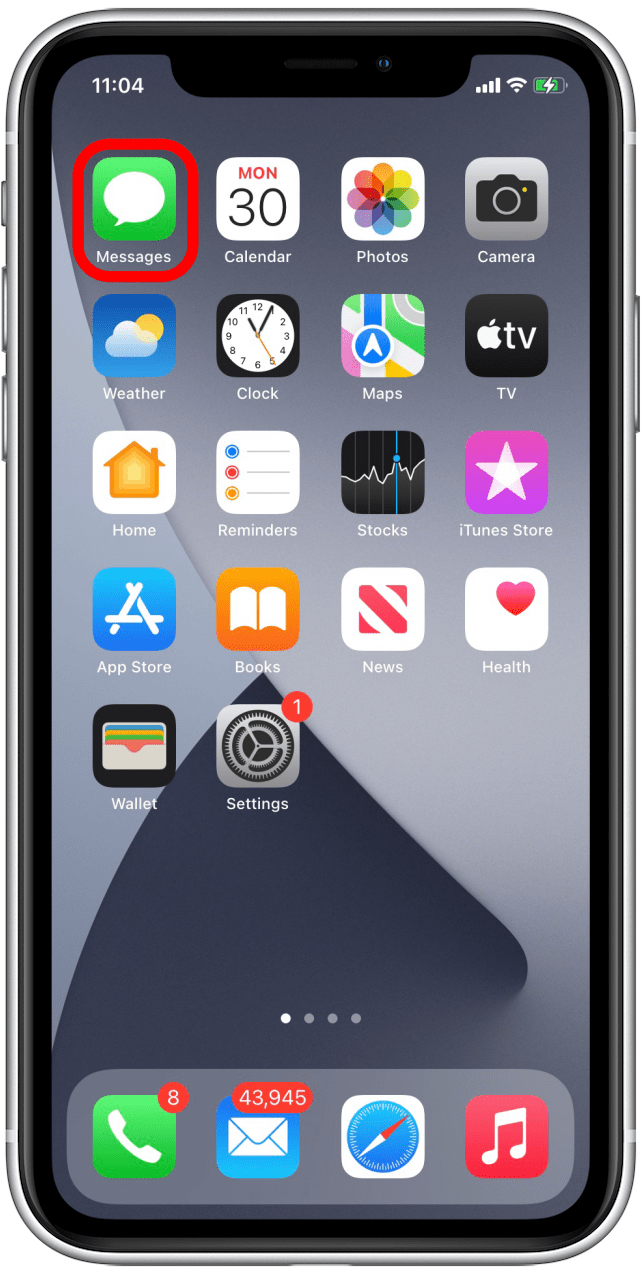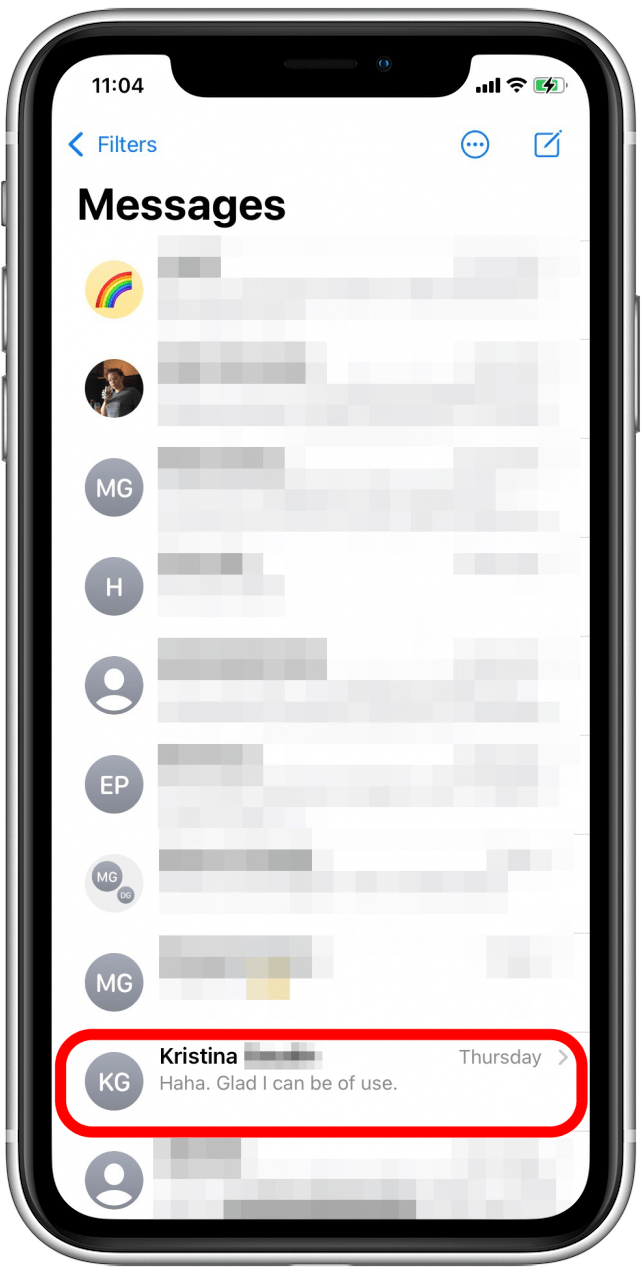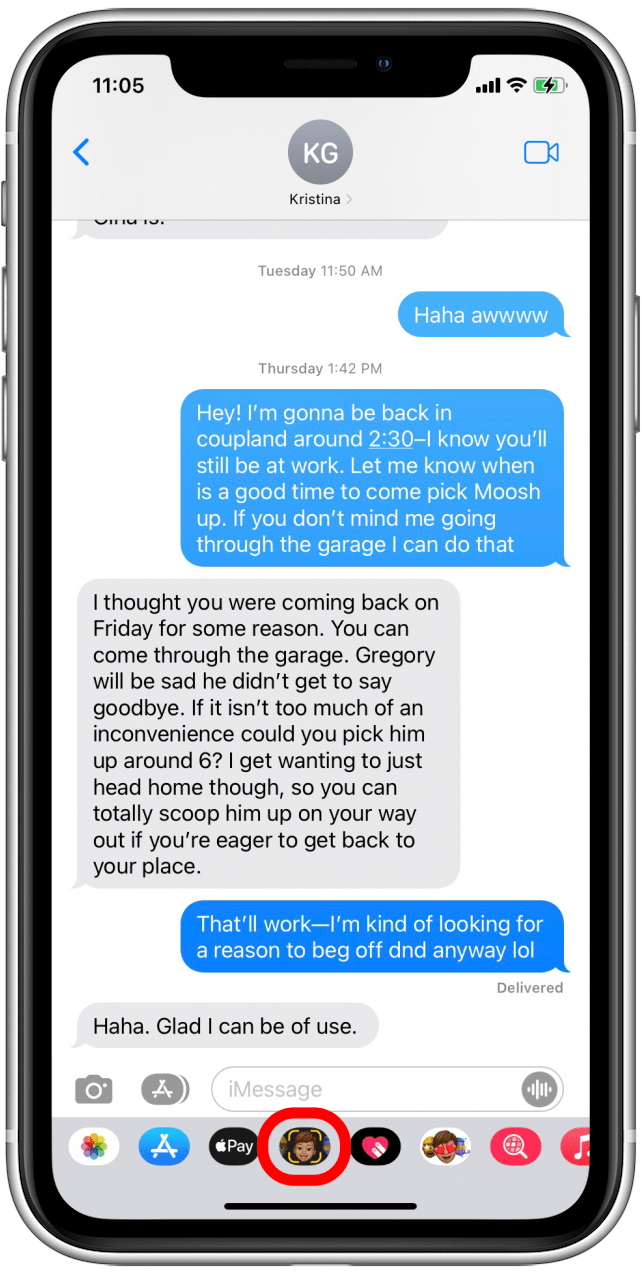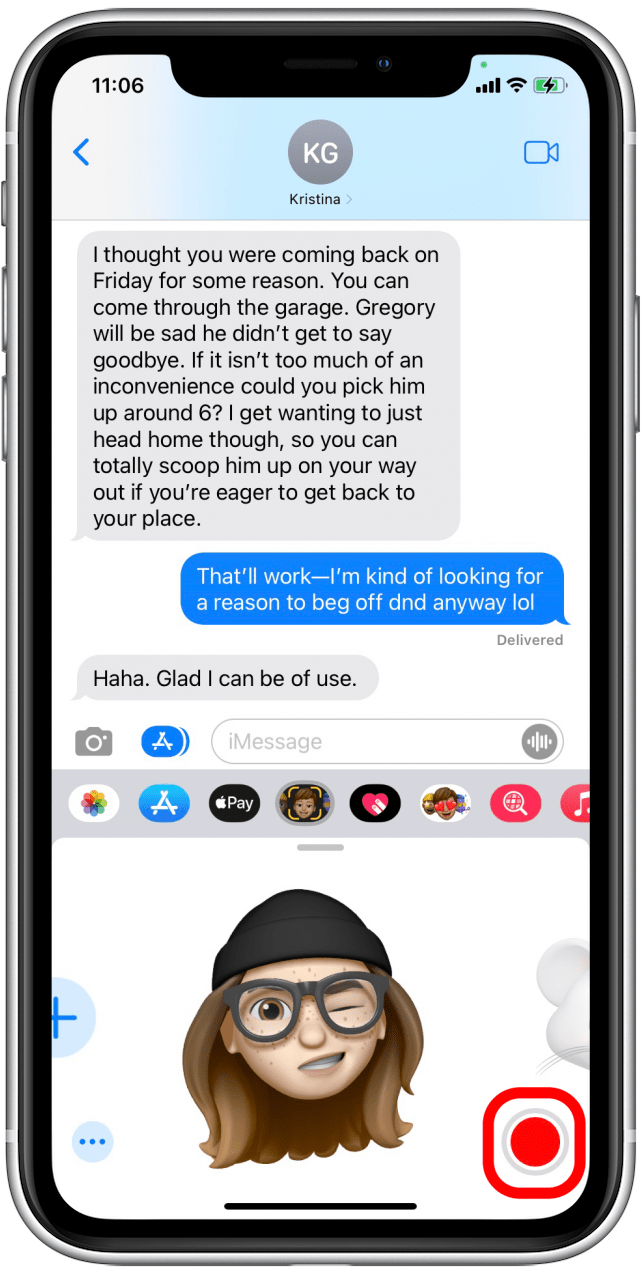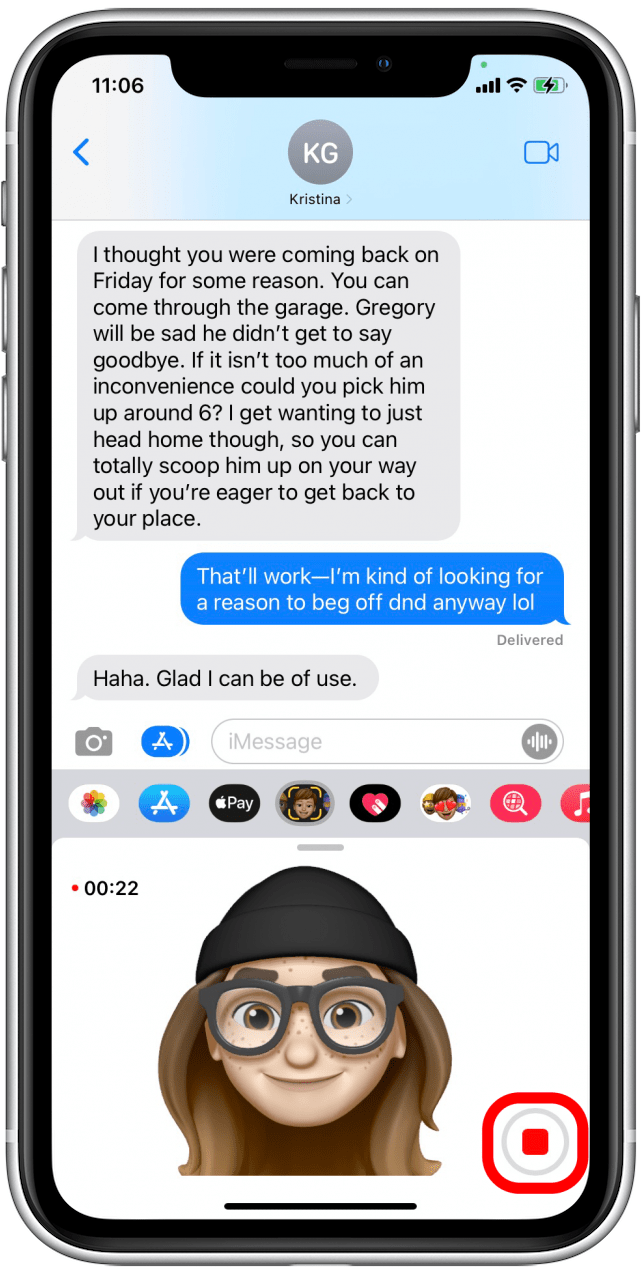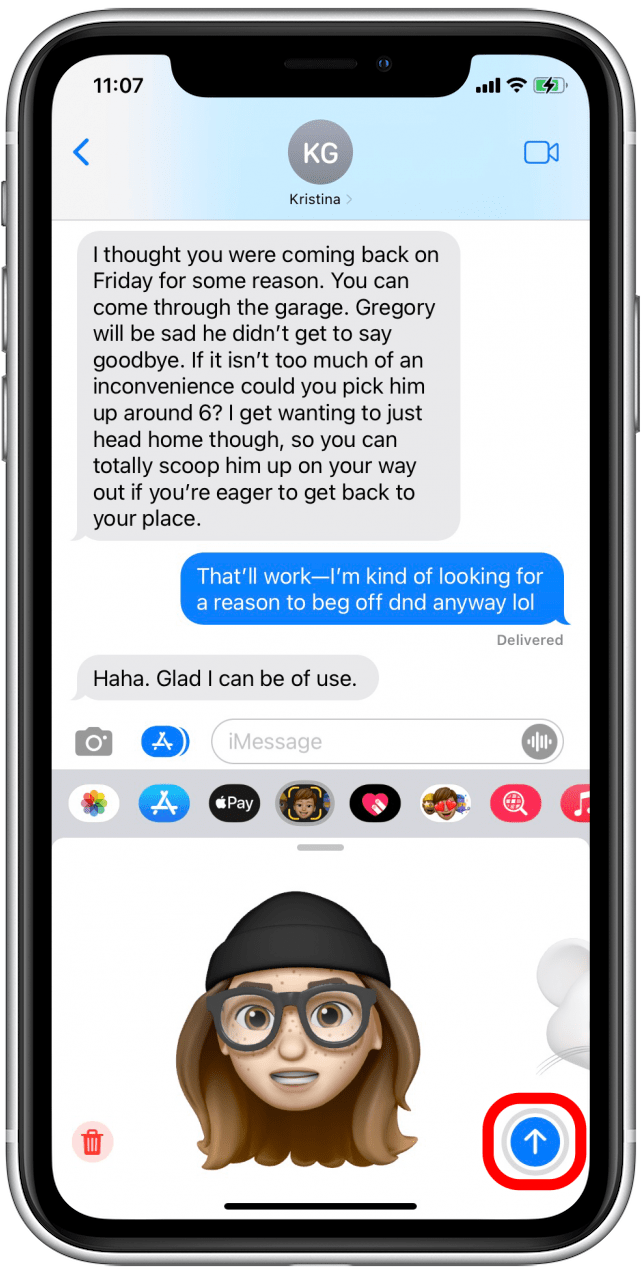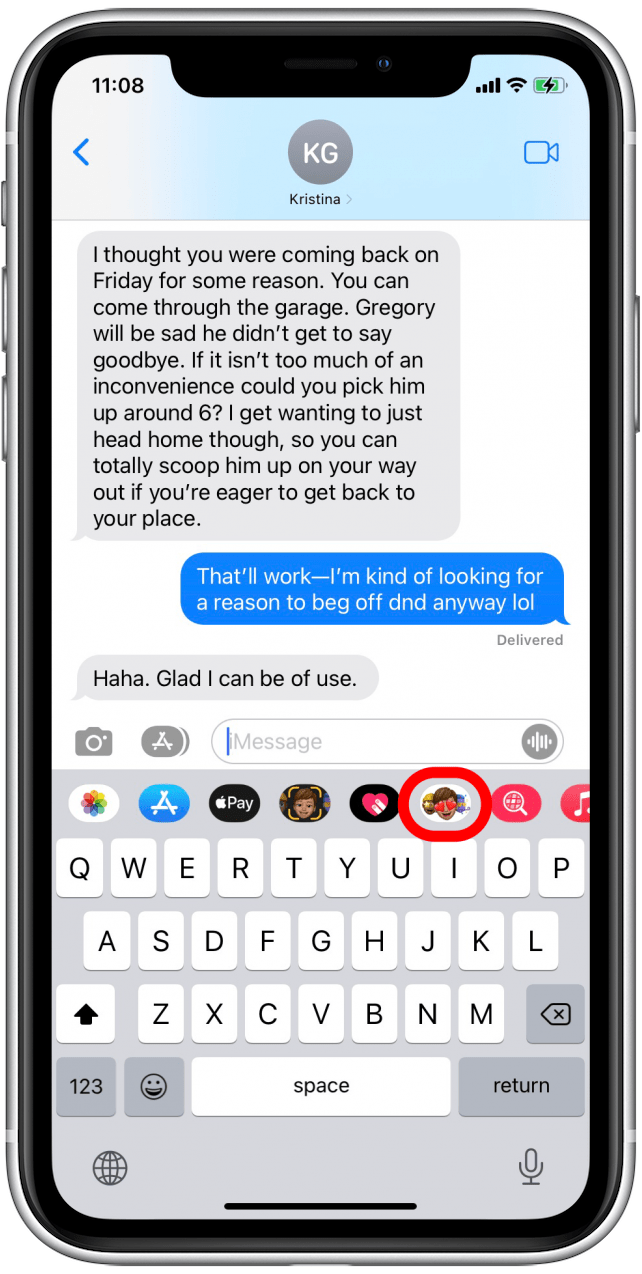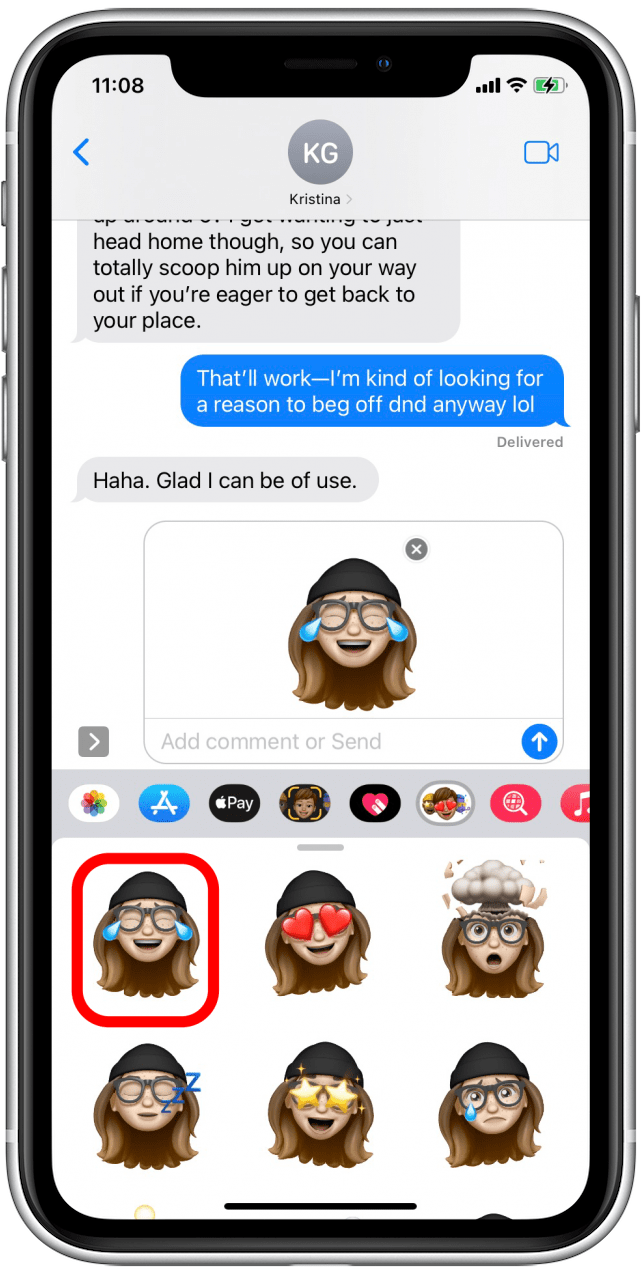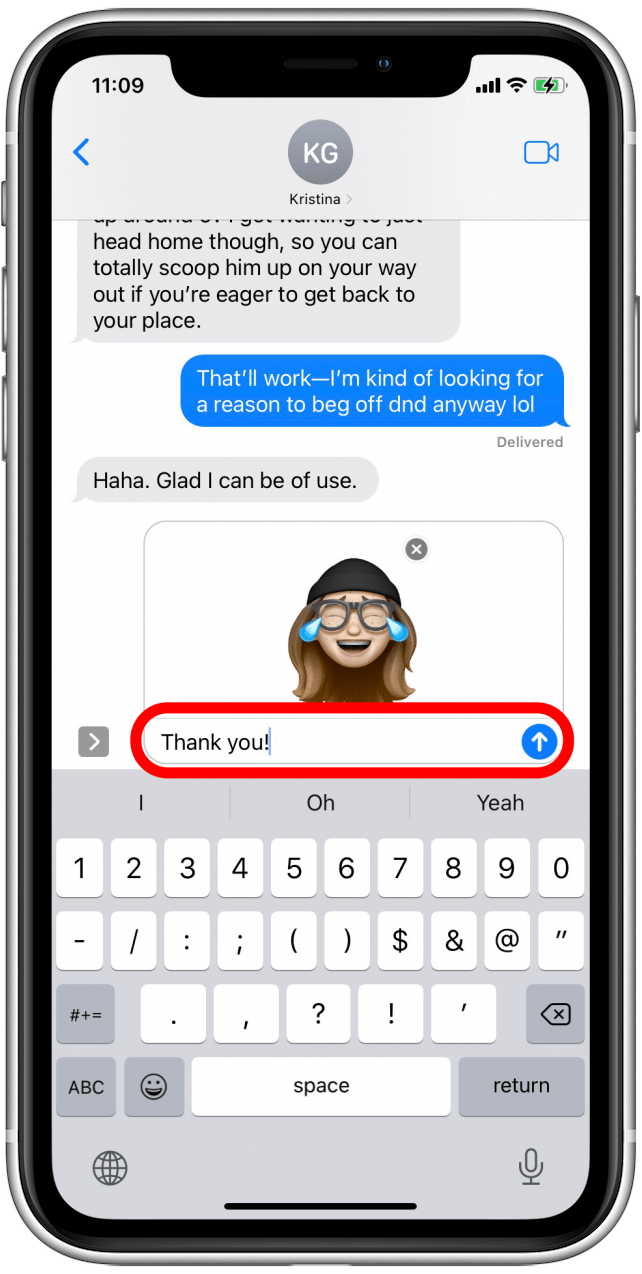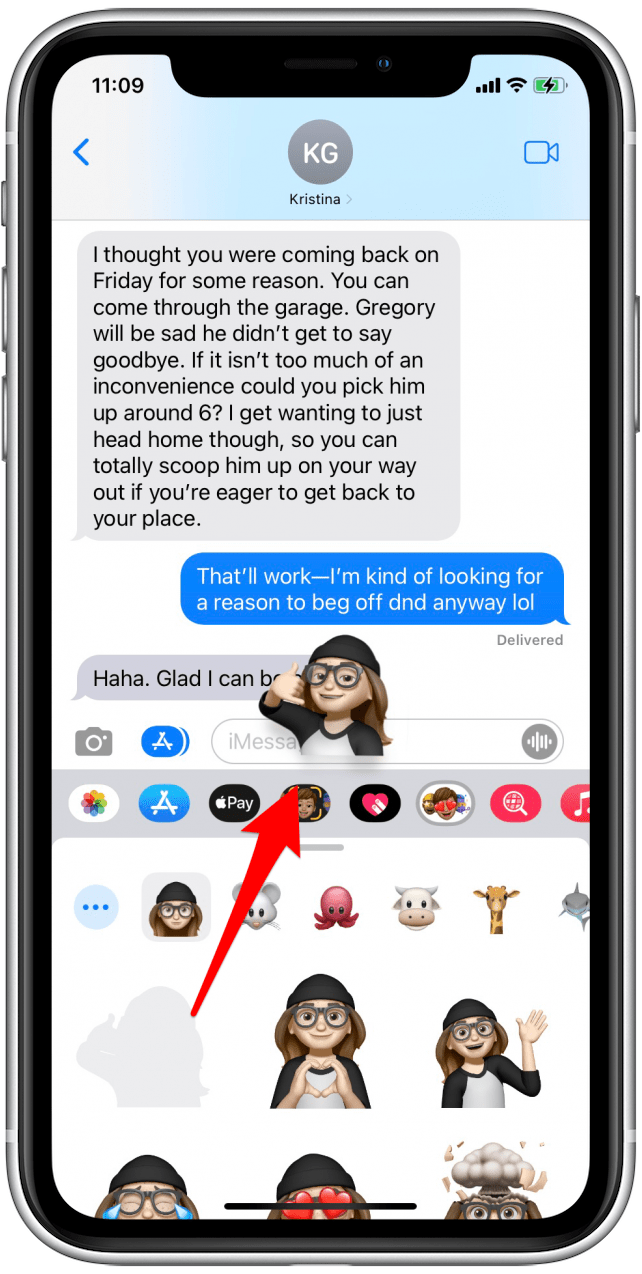Om du är som jag, tillbringar du en bra bit av din dag sms. Men visste du att du kan bryta upp rutinen genom att spela in ett meddelande med animerade memojis, även kallad animojis? Dina vänner kommer att få en video av din röst som kommer ut ur din animerade likhet! Detta tips kanske inte förändrar ditt liv, men det kommer att ge lite kul till din sms -rutin. Vi visar dig hur.
Varför du kommer att älska detta tips
- Gör ett snabbt röstmeddelande roligt genom att spela in det med din memoji.
- Om du är trött på samma gamla emojis kan du krydda dina texter med emojis som ser ut som du!
Hur man skickar en animerad memoji med meddelandenappen
Innan du börjar, se till att du skapade din memoji . Det är roligt och enkelt att göra! Om du har en TrueDepth-framåtriktad kamera (iPhone X och senare) kan du använda din memoji i animerade meddelanden upp till 30 sekunder långt i meddelandena, eller som ett filter i Facetime-samtal.
- För att använda din memoji för att skicka ett animerat meddelande öppnar du meddelanden App .

- Välj den konversation du vill skicka en animerad memoji i.

- Tryck på memoji -ikonen .

- Bläddra till din memoji, tryck sedan på den röda postknappen bredvid den.

- Spela in ditt meddelande och se till att ha kul med ansiktsuttryck för att dra full nytta av din Animojis kapacitet!
- Tryck på Record -knappen igen för att sluta spela in och lyssna på ditt meddelande innan du skickar.

- Tryck på skicka ikonen så skickas din animerade memoji till din kontakt tillsammans med ljudet.

Skicka din memoji som klistermärke
Om din iPhone eller iPad inte är kompatibel med Animoji kan du skicka stillbilder av din memoji med klistermärket.
- För att skicka ett MemoJi -klistermärke trycker du på klistermärkesikonen från ett öppet meddelande.

- Välj klistermärket du vill inkludera.

- Komponera ditt meddelande och knacka på skicka ikonen .

- Du kan också använda ditt Memoaji -klistermärke för att reagera på textmeddelanden; Dra bara och släpp klistermärket på meddelandet du reagerar på.

Nu vet du hur du använder dina animoji- och memoji -klistermärken för att anpassa dina textmeddelanden. Visste du att du också kan lägga till alla typer av anpassningsalternativ till din memoji? Kolla in det för ännu fler sätt att känna dig representerad av din memoji!